win7如何设置经典模式 Win7系统如何切换至Windows经典模式
更新时间:2023-11-01 09:01:05作者:xtliu
win7如何设置经典模式,Win7系统作为操作系统的一种,拥有多种个性化设置供用户选择,其中经典模式是一种备受欢迎的界面风格,让用户回归到简洁、直观的Windows经典模式。对于喜欢传统风格和更加便捷操作的用户来说,切换至Windows经典模式是一个不错的选择。Win7系统如何设置经典模式呢?本文将为大家详细介绍如何切换至Windows经典模式的方法,让您轻松实现个性化设置,提升操作效率。
具体方法:
1.打开win7 系统的电脑,在桌面空白处单击右键,在弹出的选项中选择“个性化”
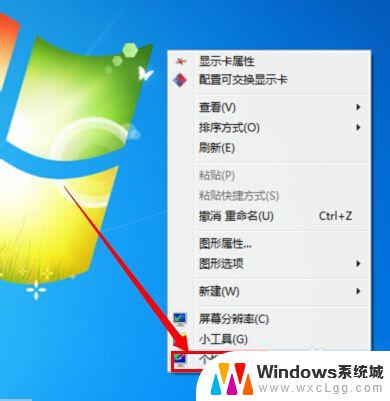
2.打开后,我们会看到桌面主题设置,将右边的滚动条网下拉
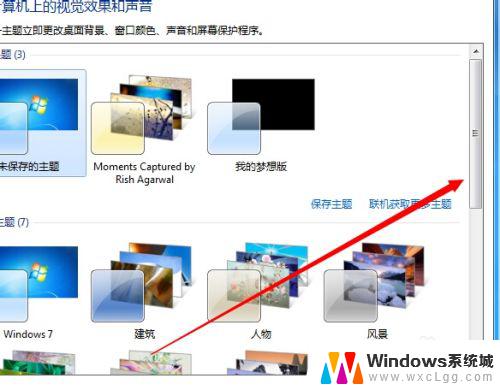
3.我们在基本和高度对比主题中会看到一个“windows经典”主题,双击选中此主题
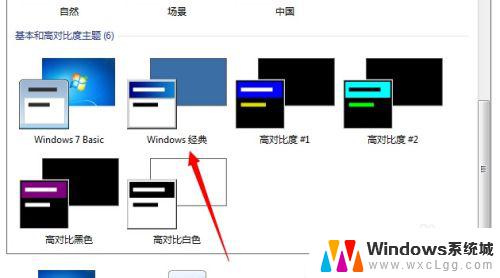
4.稍等片刻后,我们的主题就变成了windows经典模式。和以前的windows差不多的操作界面
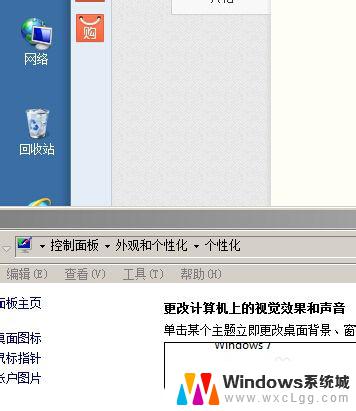
5.如果要切换回来,可以直接点击“windows7” 主题即可在此切换会win7 主题
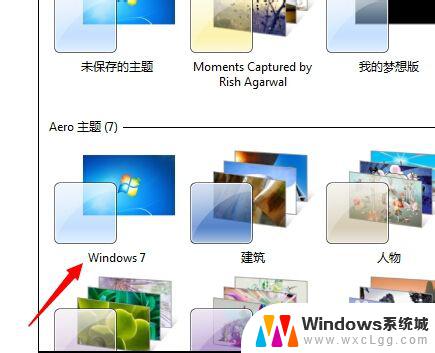
以上就是Win7如何设置经典模式的全部内容,如果你遇到了这种情况,可以按照以上步骤进行解决,希望这些方法能帮助到你。
win7如何设置经典模式 Win7系统如何切换至Windows经典模式相关教程
-
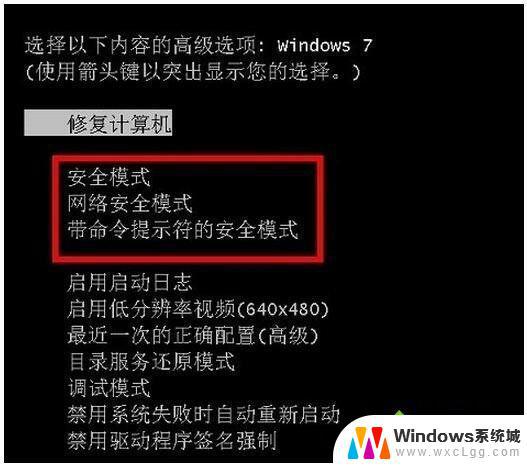 安全模式激活win7 win7系统进入安全模式的快捷方法
安全模式激活win7 win7系统进入安全模式的快捷方法2023-09-15
-
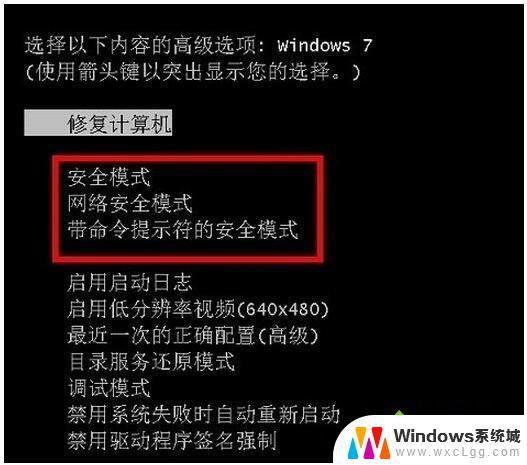 在安全模式怎样激活win7 win7系统进入安全模式的快捷键
在安全模式怎样激活win7 win7系统进入安全模式的快捷键2023-11-03
-
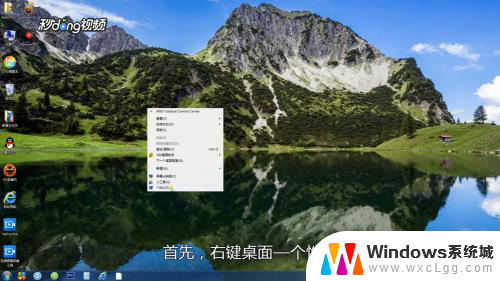 win7 护眼模式 win7电脑护眼模式设置教程
win7 护眼模式 win7电脑护眼模式设置教程2024-02-13
-
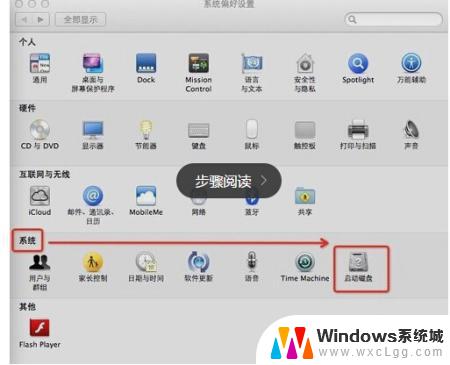 从苹果系统切换到win7 苹果电脑如何切换到win7系统
从苹果系统切换到win7 苹果电脑如何切换到win7系统2024-06-15
-
 win7怎么安全模式启动电脑 轻松进入Win7的安全模式
win7怎么安全模式启动电脑 轻松进入Win7的安全模式2024-02-28
-
 win7怎么安全启动 Win7如何进入安全模式
win7怎么安全启动 Win7如何进入安全模式2023-09-10
- win7兼容模式有点卡 win7兼容模式运行旧版软件
- win7系统怎么调电脑亮度 Win7系统台式机如何调节屏幕亮度
- 台式电脑怎么调亮度win7 Win7系统如何调节台式机屏幕亮度
- 怎样将xp系统换成win7系统 如何将xp系统更新为win7系统
- win7无法打开图片 Win7提示windows照片查看器无法打开此图片怎么办
- win7电脑如何调整桌面亮度 win7系统屏幕亮度调节方法
- win7如何设置文件夹共享 Win7网络共享文件夹设置步骤
- win7设置息屏时间 Windows7息屏时间在哪里调整
- window7摄像头功能在哪里 win7如何打开摄像头快捷键
- win7电脑插耳机没声音 WIN7系统台式电脑插入音响无声音解决方案
win7系统教程推荐
- 1 win7无法打开图片 Win7提示windows照片查看器无法打开此图片怎么办
- 2 win7如何设置文件夹共享 Win7网络共享文件夹设置步骤
- 3 win7电脑插耳机没声音 WIN7系统台式电脑插入音响无声音解决方案
- 4 windows7如何打开蓝牙 win7在哪里可以找到蓝牙开关
- 5 win7电脑刚装的系统文件没有图标 win7刚装完系统找不到计算机图标怎么办
- 6 win7设置主副显示器 win7双屏电脑主屏副屏切换方法
- 7 win7家庭普通版激活密匙 win7家庭版激活密钥大全
- 8 win7开不开机怎么修复 Win7系统无法启动解决方法
- 9 windows 7专业版激活密钥永久免费 2023最新win7专业版密钥激活步骤
- 10 win7开机后蓝屏0x000000c2 Win7系统0x000000c2蓝屏故障解决方法